Outlook možete da predložite reči ili fraze dok sastavljate poruke.
Kada koristite funkciju "Predloženi odgovori", Outlook koristi model mašinskog učenja kako bi neprestano poboljšao tačnost predloga. Ovaj model se pokreće na istim serverima kao i poštansko sanduče u vašoj organizaciji. Sadržaj poruke se ne prenosi niti skladišti izvan vaše organizacije.
Funkcija predloženih odgovora trenutno je dostupna na sledećim jezicima:
-
Engleski, španski, italijanski, francuski, nemački, portugalski, pojednostavljeni kineski, kineski tradicionalni, švedski, ruski, korejski, češki, mađarski, arapski, hebrejski, tajski, turski, japanski, holandski, norveški, danski i poljski
Veb lokacija programa Outlook za mobilne uređaje
Predloženi odgovori
Kada primite e-poruku na koju se može odgovoriti kratkim odgovorom, Outlook mobile web predlaže tri odgovora koja možete da koristite za lako odgovaranje. Predložene odgovore generiše računarski algoritam i koriste obradu prirodnog jezika i tehnologije mašinskog učenja za obezbeđivanje opcija odgovora.
Ako vam neki od predloga odgovara, jednostavno ga dodirnite, opcionalno uredite i dodirnite stavku Pošalji.
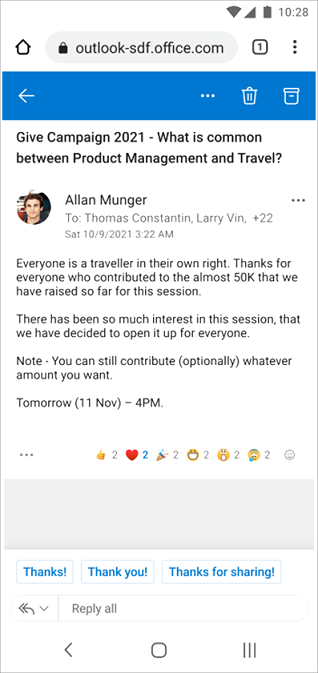
Isključivanje predloženih odgovora
-
Izaberite stavku Postavke

-
Brzo prevucite preklopnik za opciju Prikaži predložene odgovore.
Outlook na vebu
Predloženi odgovori
Kada primite poruku u e-poruci na koju se može odgovoriti kratkim odgovorom, Outlook predlaže tri odgovora koja možete da koristite za odgovaranje pomoću nekoliko klika.
Ako vam neki od predloga odgovara, izaberite ga, a zatim kliknite na dugme Pošalji. Ako imate povratne informacije o predlozima, voleli bismo da čujemo vaše mišljenje. Da biste podelili povratne informacije, izaberite prijavite neprikladan tekst.
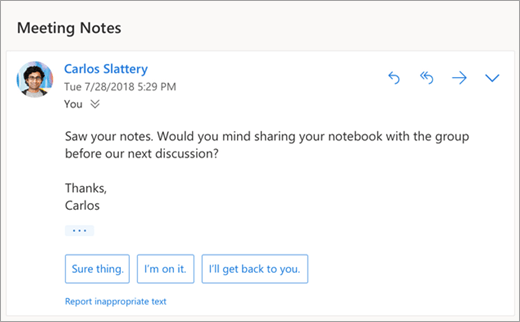
Planiranje sastanka
Jedna od opcija koju možete da vidite u predloženim odgovorima jeste Planiranje sastanka. Možete je izabrati da biste brzo kreirali poziv za sastanak iz poruke.
Napomena: Taj Planiranje sastanka
predloženi odgovor je dostupan samo za engleski širom sveta u novom Outlook na vebu iOutlook.com.
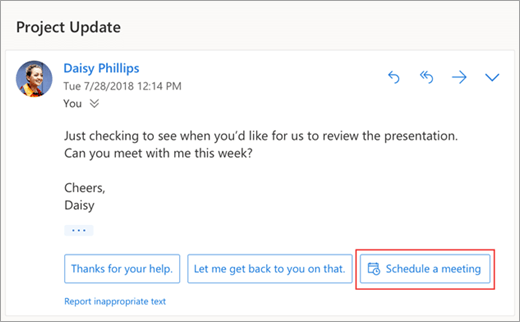
Prilaganje datoteke
Jedna od opcija koje ćete možda videti u predloženim odgovorima jeste Prilaganje datoteke. Možete ga izabrati da biste brzo dodali prilog sa kojim ste nedavno radili ili koji je možda relevantan za vaš razgovor – ili da biste redovno pregledali i prilagali dokumente. Kada izaberete datoteku, biće kreirana radna verzija sa prilogom koji ste izabrali.
Napomena: Taj Prilaganje datoteke
predloženi odgovor je dostupan samo za engleski širom sveta u novom Outlook na vebu iOutlook.com.
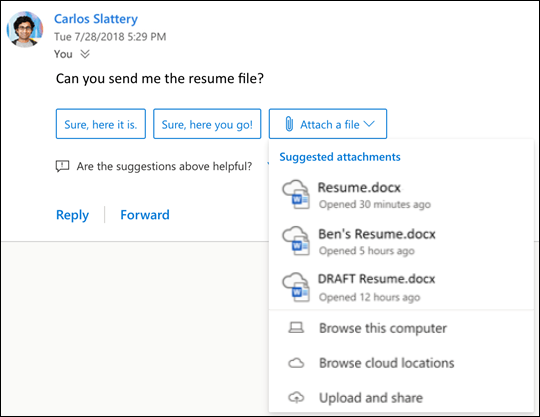
Isključivanje predloženih odgovora
Klasični Outlook na vebu
-
Na vrhu stranice izaberite stavku Postavke

-
U okviru Predloženi odgovori opozovite izbor u polju za potvrdu Prikaži predložene odgovore.
-
Izaberite stavku Sačuvaj.
Kada primite e-poruku na koju možete da odgovorite kratkim odgovorom, Outlook može predložiti tri odgovora koja možete da koristite za odgovaranje pomoću samo nekoliko klika.
Ako vam neki od predloga odgovara, izaberite ga, a zatim kliknite na dugme Pošalji. Ako imate povratne informacije o predlozima, voleli bismo da čujemo vaše mišljenje. Da biste delili povratne informacije, kliknite na vezu Povratne informacije i pružite koliko god želite informacija.
Napomena: Kada koristite funkciju "Predloženi odgovori", Outlook koristi model mašinskog učenja kako bi neprestano poboljšao tačnost predloga. Ovaj model se pokreće na istim serverima kao i poštansko sanduče u vašoj organizaciji. Sadržaj poruke se ne prenosi niti skladišti izvan vaše organizacije.
Funkcija predloženih odgovora trenutno je dostupna na sledećim jezicima:
-
Engleski, španski, portugalski, francuski, nemački, italijanski, češki, švedski, japanski, pojednostavljeni kineski i tradicionalni kineski
Isključivanje predloženih odgovora
Ako želite da isključite funkciju predloženih odgovora, koristite sledeće korake:
-
Izbor stavke datoteke> opcije > Pošta > odgovore i prosleđene poruke
-
Opozovite izbor u polju za potvrdu za Skako predloženi odgovori
-
Izaberite stavku U redu
Kada primite poruku u e-poruci na koju se može odgovoriti kratkim odgovorom, Outlook predlaže odgovore koje možete da koristite da biste odgovorili pomoću nekoliko dodira.
Predložene odgovore generiše računarski algoritam i koriste obradu prirodnog jezika i tehnologije mašinskog učenja za obezbeđivanje opcija odgovora.
Ako vam neki od predloga odgovara, jednostavno ga dodirnite da biste ga koristili kao odgovor. Imaćete priliku da ga uredite pre nego što izaberete stavku Pošalji.
Kada primite poruku u e-poruci na koju se može odgovoriti kratkim odgovorom, Outlook predlaže odgovore koje možete da koristite da biste odgovorili pomoću nekoliko dodira.
Predložene odgovore generiše računarski algoritam i koriste obradu prirodnog jezika i tehnologije mašinskog učenja za obezbeđivanje opcija odgovora.
Ako vam neki od predloga odgovara, jednostavno ga dodirnite da biste ga koristili kao odgovor. Imaćete priliku da ga uredite pre nego što izaberete stavku Pošalji.
Predloženi odgovori
Kada primite poruku u e-poruci na koju se može odgovoriti kratkim odgovorom, Outlook predlaže tri odgovora koja možete da koristite za odgovaranje pomoću nekoliko klika.
Ako vam neki od predloga odgovara, izaberite ga, a zatim kliknite na dugme Pošalji.
Isključivanje predloženih odgovora
-
Na vrhu stranice izaberite stavku Postavke > pošta > pametnim predlozima.
-
U okviru Predloženi odgovori opozovite izbor u polju za potvrdu Prikaži predložene odgovore.
-
Izaberite stavku Sačuvaj.
I dalje vam je potrebna pomoć?
|
|
Da biste dobili podršku u usluzi Outlook.com, kliknite ovde ili izaberite stavku „Pomoć“ na traci sa menijima i unesite upit. Ako putem samopomoći ne rešite problem, pomerite se nadole do stavke I dalje vam je potrebna pomoć? i izaberite opciju Da. Moraćete da se prijavite da biste nam se obratili u usluzi Outlook.com. Ako ne možete da se prijavite, kliknite ovde. |
|
|
|
Za drugu pomoć u vezi sa Microsoft nalogom i pretplatama posetite Pomoć za nalog i naplatu. |
|
|
|
Da biste pronašli pomoć i rešili probleme sa drugim Microsoft proizvodima i uslugama, unesite problem ovde. |
|
|
|
Postavljajte pitanja, pratite diskusije i delite svoje znanje u zajednici na sajtu Outlook.com. |











